最近大白菜u盘重装系统方法非常流行,重装系统操作起来非常简单,很多人都学会了白菜重装系统,我猜电脑下载火(xiazaihuo.com)们还是一窍不通的,不知道如何使用u盘重装系统的,所以今天告诉你们最简单大白菜u盘重装系统方法,保证让你们轻松学会u盘重装系统。
第一步、百度搜索‘大白菜’,安装软件!
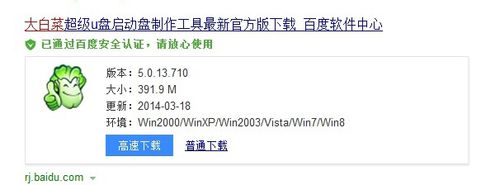
点击下面的一键USB制作,制作前线看自己U盘是什么格式的,点击后会提示格式化硬盘.

提示制作成功后,这里提示是否测试,点是,看看是否成功运行,如果成功运行就关闭掉就行了。然后去百度上下载自己需要的系统。直接百度搜索系统名字然后下载
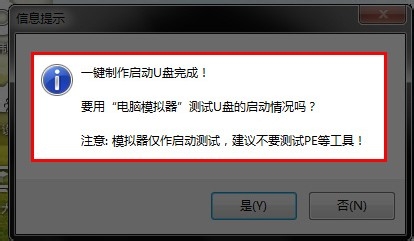
系统文件一般有二种格式:ISO格式和GHO格式。ISO格式又分为原版系统和GHOST封装系统二种。只要用解压软件WinRAR解压后有大于600M(WIN7一般2G)以上的GHO文件的,是GHOST封装系统。下载完成后放到自己大白菜U盘里面。所以别再用怎么用光盘重装系统教程了!就是使用u盘重装系统的方法!
重装系统后没有声音解决方法
重装系统后没有声音的解决方法是什么,网友最近遇到了系统重装后没声音的问题,当时他们表示非常无奈,不知道什么原因,也不知道怎么解决系统重装后没声音的问题,那么就
第二步、重装系统:重启电脑然后按delete键,不知道几时按的话,从开机就多按几下,进入以下页面,有些人的界面可能不一样,自己百度下看看就知道了
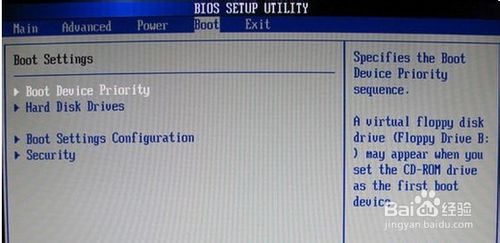
这里有一个名字是USB....,我这里没有,把这个USB..的移到第一个然后按F10,然后按回车。
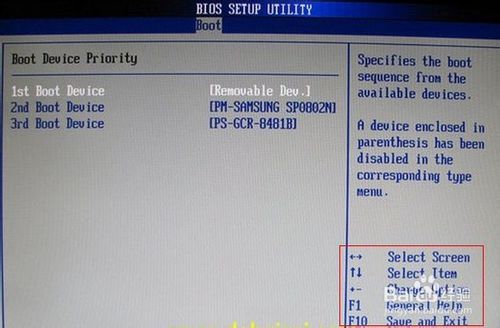
然后就会出现下面的界面,我们选02或者03.

进入PE界面后,选择自己要重装的系统盘,一般为C盘,然后选更多,选刚才下载好后的GHO文件,然后点确定,一路确定。完成后、重启后马上拔掉U盘然后等待就OK了

以上就是小编给你们带来的最详细最简单最无敌的大白菜u盘重装系统方法,u盘重装系统非常简单,而且也是最受欢迎的重装系统方法了,u盘重装系统的优点就在于安全性高,u盘内的系统与电脑本地系统是完全独立的,不会相互影响。就算系统完全崩溃U盘启动盘照样能进入U盘的PE迷你系统来进行启动电脑。
以上就是电脑技术教程《最简单大白菜u盘重装系统方法》的全部内容,由下载火资源网整理发布,关注我们每日分享Win12、win11、win10、win7、Win XP等系统使用技巧!sony笔记本重装系统教程
sony笔记本电脑相信网友们都不会陌生,非常多网友都在使用sony笔记本电脑。所以机智的小编早就把sony笔记本重装系统教程给网友们准备好了。小编带来sony笔记本重






